בצע תיקון אתחול כאשר אתה נתקל בשגיאה זו
- השגיאה 0xc0000218 BSoD מתייחסת למקרה של כשל בקובץ הרישום ובעיות מסך.
- זה מופעל בעיקר על ידי הגדרות שגויות ברישום ובהגדרות המערכת.
- ביצוע שחזור מערכת או תיקון באמצעות תיקון ההפעלה הן אפשרויות ברות קיימא לפתרון השגיאה.
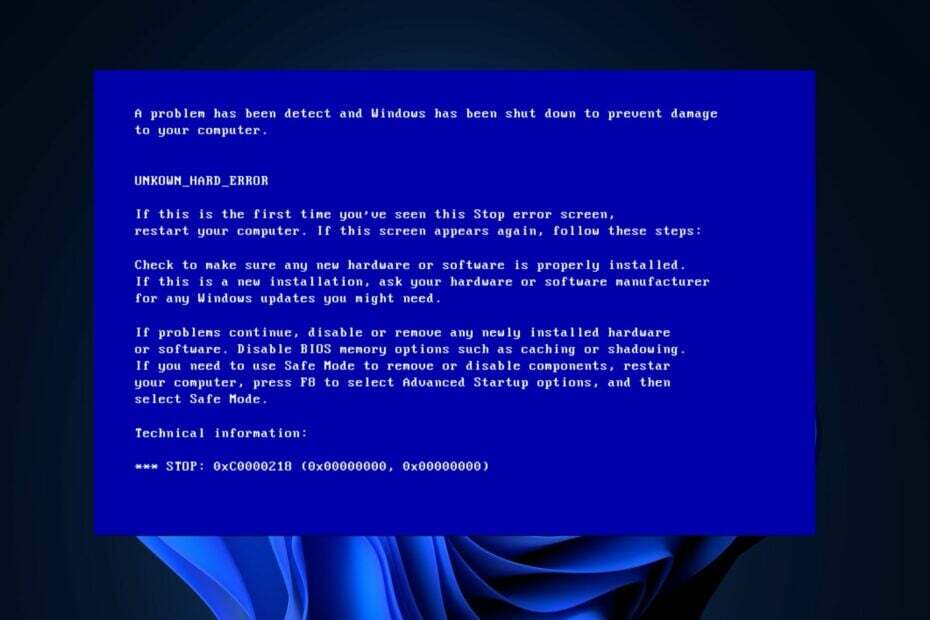
איקסהתקן על ידי לחיצה על הורד את הקובץ
- הורד והתקן את Fortect במחשב האישי שלך.
- הפעל את הכלי ו התחל לסרוק כדי למצוא קבצים שבורים שגורמים לבעיות.
- לחץ לחיצה ימנית על התחל תיקון כדי לתקן בעיות המשפיעות על האבטחה והביצועים של המחשב שלך.
- Fortect הורד על ידי 0 הקוראים החודש.
מספר משתמשי Windows 10 ו-11 התלוננו לאחרונה על שגיאת 0xc0000218 BSoD, אשר מנעה את הפעלת המערכת שלהם כראוי. קוד השגיאה 0xc0000218 מתייחס במפורש ל-a כשל בקובץ הרישום אשר יכול להופיע לעתים קרובות עקב הגדרות מערכת שגויות.
אם אתה רואה פוסט זה או נתקל בבעיות דומות, בדוק כמה תיקונים פוטנציאליים כדי לפתור את הבעיה בצורה חלקה.
- מה גורם לשגיאת 0xc0000218 BSoD?
- כיצד אוכל לתקן את השגיאה 0xc0000218 BSoD?
- 1. בצע תיקון הפעלה
- 2. שחזר את המערכת למצב קודם
- 3. תקן ידנית את הרישום
מה גורם לשגיאת 0xc0000218 BSoD?
יכולות להיות מספר סיבות מאחורי השגיאה 0xc0000218 BSoD. להלן כמה מהגורמים הפוטנציאליים:
- עריכות רישום שגויות – אם תבצע שינויים שגויים באמצעות עריכת רישום כלים או שינוי ידני של ערכים, זה יכול לגרום לרישום פגום. תצורות שגויות כאלה עלולות להפעיל את השגיאה 0xc0000218 במהלך תהליך ההפעלה של המערכת.
- הגדרות מערכת סותרות – הגדרות מערכת מסוימות, כגון תצורות מנהלי התקנים לא תואמות, עלולות להוביל לבעיות ברישום או ביציבות המערכת.
- קבצי כוורת רישום פגומים או חסרים – אם ה קבצי כוורת הרישום פגומים או נמחקים בטעות, הם הופכים בלתי נגישים במהלך האתחול וגורמים לשגיאה זו.
שלא כמו שגיאות BSOD אחרות, ייתכן שעדיין תהיה לך גישה למחשב שלך. עם זאת, תחווה כשלים בעיבוד במקרים שונים תוך כדי.
כיצד אוכל לתקן את השגיאה 0xc0000218 BSoD?
לפני שתתעסק בפתרון בעיות מתקדם או בשינויי הגדרות, עליך לשקול לבצע את הבדיקות המקדימות הבאות:
- הפעל מחדש את המחשב כדי לתקן את כל הבעיות הזמניות שגרמו לשגיאות.
- בצע סריקה מלאה של תוכנות זדוניות עם Windows Defender או תוכנת אנטי וירוס אמינה.
- הסר את ההתקנה של תוכניות שהותקנו לאחרונה.
- השתמש ב- ו מתקן שגיאות BSoD יעיל.
- בדוק אם קיימים עדכוני Windows.
לאחר שאישרת את הבדיקות לעיל, אם הבעיה נמשכת, תוכל לעבוד על כל אחד מהפתרונות המתקדמים המופיעים להלן.
1. בצע תיקון הפעלה
- הכנס USB או DVD שניתן לאתחול, הפעל את המחשב האישי שלך ולחץ על מקש כלשהו כדי לאתחל מה-DVD או מקל ה-USB.
- בחר את שלך העדפות שפה ולחץ הַבָּא.
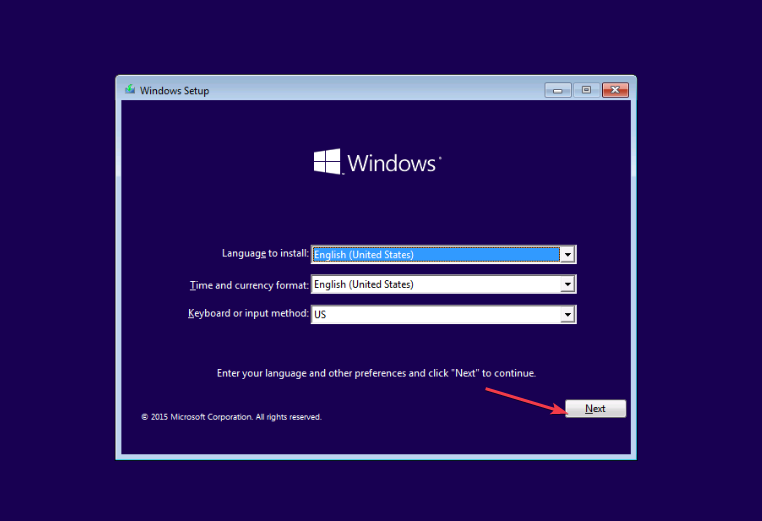
- לאחר מכן, בחר את תתקן את המחשב שלך אפשרות בפינה השמאלית התחתונה של המסך.
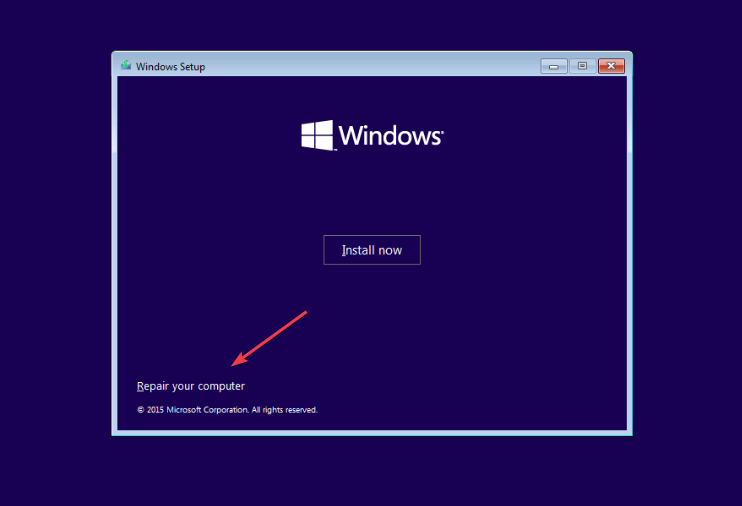
- בחר את פתרון בעיות אפשרות ולחץ על אפשרויות מתקדמות.

- בחר את תיקון אתחול אוֹפְּצִיָה.
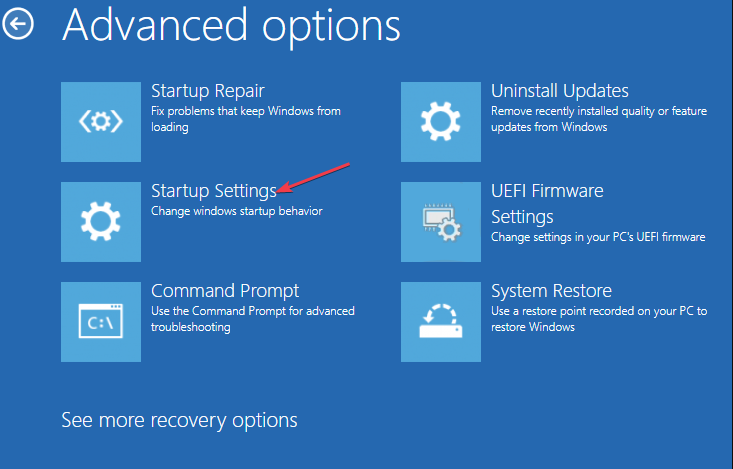
- לאחר מכן, בחר את מערכת ההפעלה היעד לתיקון, ו-Windows יתחיל את התיקון.
- לבסוף, הסר את הכונן הניתן לאתחול והפעל מחדש את המחשב.
לאחר ההפעלה מחדש, בדוק אם שגיאת 0xc0000218 BSOD נפתרה. אם השגיאה נמשכת, ייתכן שתצטרך לנסות שיטות אחרות לפתרון בעיות.
- מהו Mbamtray.exe וכיצד לתקן את שגיאת היישום שלו?
- תיקון: 0x80096002 שגיאת מתקין עצמאית של Windows Update
2. שחזר את המערכת למצב קודם
- הקש על חלונות + ר מפתחות לפתיחת לָרוּץ דו-שיח פקודה. סוּג rstrui בשדה הטקסט ולחץ להיכנס.
- בחר שחזור מערכת תַחַת הגנת מערכת.

- נְקִישָׁה הַבָּא להמשיך.

- בחר את נקודת השחזור הרצויה ולחץ הַבָּא.

- הקלק על ה סיים לחצן כדי לאשר את בחירתך ולהפעיל מחדש את המחשב.
שחזור המערכת אמור לעזור להחזיר את המחשב שלך למצב מושלם לפני קוד השגיאה 0xc0000218 BSOD. Windows יוצר אוטומטית נקודות שחזור, אבל אתה יכול לעיין במאמר שלנו כדי ללמוד כיצד לעשות זאת ליצור נקודת שחזור מערכת באופן ידני.
3. תקן ידנית את הרישום
- פעל לפי ההוראות המפורטות בפתרון 1 כדי לאתחל מהכונן הניתן לאתחול.
- בחלונות להכין מסך, לחץ על לְתַקֵן המחשב שלך ולאחר מכן בחר פתרון בעיות.

- לאחר מכן, בחר שורת פקודה.
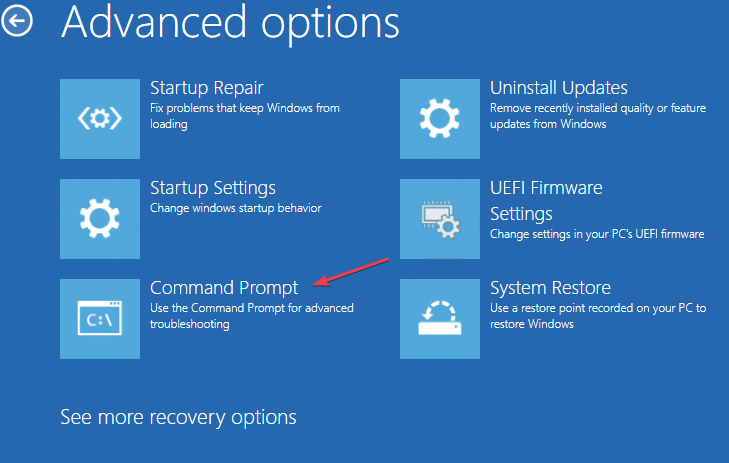
- הקלד את הפקודה הבאה ולחץ להיכנס (החלף את D באות הכונן של הכונן הניתן לאתחול שלך):
טען reg HKLM\TempHive D:\Windows\System32\config\SOFTWARE
- לאחר מכן, הקלד את הפקודה הבאה כדי לבדוק את קבצי הרישום ולחץ להיכנס:
dir HKLM\TempHive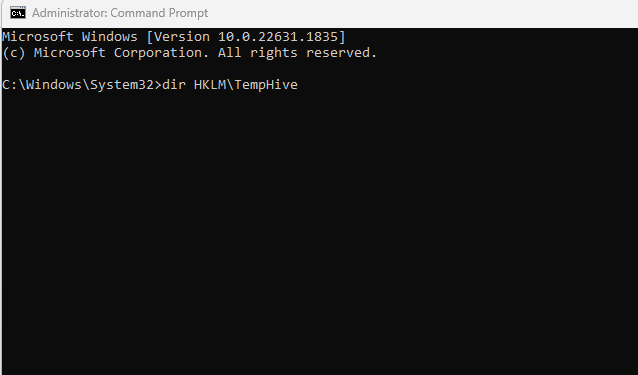
- הקלד את הפקודה הבאה ולחץ להיכנס (ודא שהפלט מציג את קובץ ה-SOFTWARE):
העתק D:\Windows\System32\config\SOFTWARE D:\Windows\System32\config\SOFTWARE.bak
- שנה את שם קבצי הרישום על ידי הזנת הפקודה הבאה:
ren D:\Windows\System32\config\SOFTWARE SOFTWARE.oldren HKLM\TempHive D:\Windows\System32\config\SOFTWARE
- הקלד את הדברים הבאים בשדה הטקסט ולחץ להיכנס כדי לסגור את שורת הפקודה:
יְצִיאָה - לבסוף, הסר את הכונן הניתן לאתחול והפעל מחדש את המחשב.
כעת בדוק אם שגיאת BSOD 0xc0000218 תוקנה. אם לא, פנה לעזרה תמיכה של מיקרוסופט להגשת כרטיס שאילתה.
לסיכום, ניתן לתקן מספר רישומים ובעיות במסך כחול באמצעות שיטות יחסיות אך ספציפיות. אתה יכול לבדוק את הפתרונות המוצעים שלנו עבור שגיאות רישום ומסך כחול ב-Windows 10/11 לסיוע נוסף.
אנא השתמש בסעיף ההערות למטה כדי לשאול שאלות או הצעות בנוגע לבעיה זו.
עדיין נתקלים בבעיות?
ממומן
אם ההצעות לעיל לא פתרו את הבעיה שלך, המחשב שלך עלול להיתקל בבעיות קשות יותר של Windows. אנו מציעים לבחור בפתרון הכל-באחד כמו Fortect לתקן בעיות ביעילות. לאחר ההתקנה, פשוט לחץ על הצג ותקן לחצן ולאחר מכן לחץ התחל תיקון.


